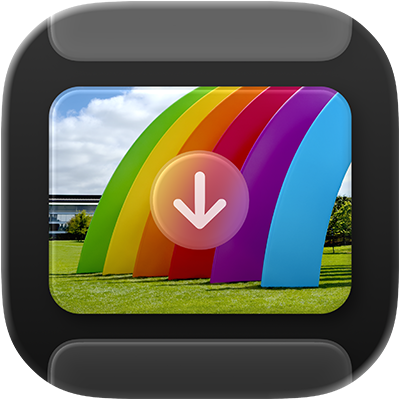
इमेज कैप्चर यूज़र गाइड
macOS के लिए
अपने Mac पर इमेज कैप्चर का उपयोग करके कैमरा, iPhone, iPad, स्कैनर या अन्य डिवाइस से इमेज या वीडियो जैसे आइटम अपने Mac में इंपोर्ट करें।
इमेज कैप्चर की मदद से आइटम इंपोर्ट करें
अपने Mac पर इमेज कैप्चर ऐप
 पर जाएँ।
पर जाएँ।केबल का इस्तेमाल करके अपने कंप्यूटर से डिवाइस कनेक्ट करें - उदाहरण के लिए, कैमरा, iPhone या iPad, फिर डिवाइस चालू करें।
आपको पासकोड की मदद से डिवाइस खोलने या डिवाइस पर विश्वास करने के लिए कहा जा सकता है।
इंपोर्ट करने के लिए आइटम देखने के लिए इमेज कैप्चर ऐप के साइडबार में डिवाइस या शेयर किए गए के नीचे डिवाइस चुनें।
नोट : macOS 15.4 या बाद के संस्करण पर, अगर ऐल्बम लॉक है, तो आपके iPhone या iPad पर अदृश्य ऐल्बम में मौजूद तस्वीरें और वीडियो आपके Mac पर इंपोर्ट नहीं किए जाएँगे। अपने iPhone या iPad पर छिपे हुए ऐल्बम अनलॉक करने के लिए, सेटिंग
 > ऐप्स > तस्वीरें पर जाएँ, फिर “Face ID का उपयोग करें”, “Touch ID का उपयोग करें” या “पासकोड का उपयोग करें” को बंद करें।
> ऐप्स > तस्वीरें पर जाएँ, फिर “Face ID का उपयोग करें”, “Touch ID का उपयोग करें” या “पासकोड का उपयोग करें” को बंद करें।आइटम कैसे दिखाई देंगे, यह बदलने के लिए इमेज कैप्चर टूलबार में दिए गए टूल का उपयोग करें :
आइटम को सूची के रूप में देखें :
 पर क्लिक करें।
पर क्लिक करें।आइटम को अधिक बड़े थंबनेल के ग्रिड के रूप में देखें :
 पर क्लिक करें।
पर क्लिक करें। आइटम घुमाएँ : कोई आइटम चुनें, फिर जितनी बार भी ज़रूरी हो
 पर क्लिक करें। आइटम को दाईं ओर घुमाने के लिए, ऑप्शन-की को दबाए रखें, फिर आवश्यकता के अनुसार जितनी बार चाहे बटन पर क्लिक करें।
पर क्लिक करें। आइटम को दाईं ओर घुमाने के लिए, ऑप्शन-की को दबाए रखें, फिर आवश्यकता के अनुसार जितनी बार चाहे बटन पर क्लिक करें।थंबनेल का आकार बढ़ाएँ या घटाएँ : स्लाइडर को ड्रैग करें।
अगर आप केवल कुछ आइटम इंपोर्ट करना चाहते हैं, तो अपनी पसंद के आइटम चुनें।
विंडो के निचले भाग में “इसमें इंपोर्ट करें” पॉप-अप मेन्यू पर क्लिक करें, फिर कोई विकल्प चुनें :
अपने कंप्यूटर पर आइटम सहेजें : सुझाया गया फ़ोल्डर या ऐप चुनें। अगर आप आइटम को अलग स्थान पर सहेजना चाहते हैं, तो अन्य चुनें, फिर स्थान चुनें।
आइटम के साथ PDF बनाएँ : MakePDF चुनें।
आइटम के साथ वेबपृष्ठ बनाएँ : वेब पृष्ठ बनाएँ चुनें।
आइटम के साथ वेबपृष्ठ बनाने पर, आप इसे आसानी से दूसरों के साथ शेयर कर सकते हैं। वेबपृष्ठ फ़ाइलों को आपके “तस्वीरें” फ़ोल्डर में विशिष्ट नाम के साथ नए फ़ोल्डर में रखा जाता है और नया वेबपृष्ठ आपके ब्राउज़र में खुलता है।
डाउनलोड करें पर क्लिक करें (यदि आपने इमेज चुनी हैं) या सभी को डाउनलोड करें।
नोट : Live Photo दो अलग-अलग फ़ाइलों के रूप में डाउनलोड किया जाता है - एक स्टिल-इमेज फ़ाइल और एक वीडियो फ़ाइल।
आइटम इंपोर्ट करने के बाद, आप उन्हें डिवाइस से डिलीट करने का विकल्प चुन सकते हैं। आप इंपोर्ट करने के बाद आइटम ऑटोमैटिकली डिलीट करने का विकल्प भी चुन सकते हैं।
इमेज कैप्चर की मदद से आइटम स्कैन करें
अपने Mac से स्कैनर को कनेक्ट करने के बाद, आप आइटम स्कैन करने के लिए इमेज कैप्चर का उपयोग कर सकते हैं। अगर आपके स्कैनर में ऑटोमैटिक दस्तावेज़ फ़ीडर है, तो आप इसका उपयोग एकाधिक पृष्ठ वाले दस्तावेज़ को एक फ़ाइल में स्कैन करने के लिए कर सकते हैं। अगर आपके पास फ़्लैटबेड स्कैनर है, तो आप कई आइटम स्कैन कर सकते हैं और प्रत्येक आइटम को उसकी अपनी फ़ाइल में सहेज सकते हैं।
अपने Mac पर इमेज कैप्चर ऐप
 पर जाएँ।
पर जाएँ।अपना स्कैनर अपने कंप्यूटर से कनेक्ट करें, फिर स्कैनर चालू करें।
इमेज कैप्चर ऐप के साइडबार में डिवाइस या “शेयर किए गए” के नीचे स्कैनर चुनें।
अगर आपको सूची में अपना स्कैनर नहीं दिखता है, तो स्कैनर का इस्तेमाल करने के लिए उसे सेटअप करें देखें।
अपने आइटम स्कैन करें।
यदि आपके पास ऑटोमैटिक दस्तावेज़ फ़ीडर वाला स्कैनर या फ़्लैटबेड स्कैनर है, तो स्कैनर का उपयोग करके इमेज या दस्तावेज स्कैन करें देखें।
डिवाइस को कनेक्ट करने पर इमेज कैप्चर ऑटोमैटिकली खोलें
आप ऐसा विकल्प सेट कर सकते हैं कि अपने Mac से कोई डिवाइस कनेक्ट करने पर, इमेज कैप्चर ऑटोमैटिकली खुल जाए।
अपने Mac पर इमेज कैप्चर ऐप
 पर जाएँ।
पर जाएँ।केबल का इस्तेमाल करके अपने कंप्यूटर से डिवाइस कनेक्ट करें - उदाहरण के लिए, कैमरा, iPhone या iPad, फिर डिवाइस चालू करें।
आपको पासकोड की मदद से डिवाइस खोलने या डिवाइस पर विश्वास करने के लिए कहा जा सकता है।
इमेज कैप्चर ऐप के साइडबार में, डिवाइस या शेयर किए गए के नीचे डिवाइस चुनें।
इमेज कैप्चर टूलबार में
 पर क्लिक करें।
पर क्लिक करें।“यह [डिवाइस] कनेक्ट करने पर” पॉप-अप मेनू खुलता है पर क्लिक करें, फिर इमेज कैप्चर चुनें।
इंपोर्ट करने के बाद डिवाइस से आइटम को ऑटोमैटिकली डिलीट करें
डिफ़ॉल्ट रूप से, आप जो आइटम डाउनलोड करते हैं वे आपके डिवाइस पर रहते हैं। आप अपने Mac पर आइटम इंपोर्ट किए जाने के बाद उन्हें अपने डिवाइस से ऑटोमैटिकली हटाने का विकल्प चुन सकते हैं।
जब आप इमेज कैप्चर की मदद से आइटम इंपोर्ट करते हैं, तो इमेज कैप्चर टूलबार में
 पर क्लिक करें।
पर क्लिक करें।निम्नलिखत में से कोई एक काम करें :
“मूल रखें” से चयन हटाएँ।
“इंपोर्ट करने के बाद डिलीट करें” चुनें।
उपलब्ध विकल्प आपके द्वारा कनेक्ट किए गए डिवाइस के प्रकार पर निर्भर करता है।
इमेज कैप्चर के साथ समस्या निवारण
अगर आप बड़ी संख्या में आइटम इंपोर्ट कर रहे हैं और अगर आप निर्दिष्ट समय के भीतर कोई बटन नहीं दबाते हैं या डायल नहीं करते हैं, तो आपका डिवाइस शटडाउन हो सकता है। इससे डाउनलोड प्रक्रिया बाधित हो सकती है। अपना डिवाइस शटडाउन होने से पहले अपने सभी आइटम डाउनलोड करने के लिए, अपने डिवाइस का ऑटोमैटिक शटडाउन फ़ीचर अक्षम करें, अपने आइटम छोटे बैच में डाउनलोड करें या जाँच लें कि क्या आप अपने कंप्यूटर में अपने कैमरे का SD कार्ड डाल सकते हैं या नहीं।
अगर आपका स्कैनर, कैमरा या अन्य डिवाइस इमेज कैप्चर के साथ काम नहीं करता है, तो निम्नलिखित में से कोई एक आज़माएँ :
सुनिश्चित करें कि आपका डिवाइस आपके कंप्यूटर से सही तरीक़े से जुड़ा है और यह चालू है। अगर आप iPhone, iPad या iPod touch से आइटम इंपोर्ट कर रहे हैं, तो आपको पासकोड की मदद से अपना डिवाइस खोलने या डिवाइस पर विश्वास करने को कहा जा सकता है।
अगर आपका कैमरा SD कार्ड का उपयोग करता है और आपके Mac में SD कार्ड स्लॉट है, तो कैमरे को कनेक्ट किए बिना आइटम इंपोर्ट करने के लिए अपने Mac पर स्लॉट में SD कार्ड डालें।
यदि आपका स्कैनर या मल्टीफ़ंक्शन प्रिंटर डिवाइस में या इमेज कैप्चर की साझी सूची में दिखाई नहीं पड़ता है, तो निर्माता की वेबसाइट पर जाकर पता करें कि सॉफ़्टवेयर उपलब्ध है या नहीं।
अपने डिवाइस के साथ आने वाले दस्तावेज की जाँच कर देखें कि यह Mac कंप्यूटर के साथ काम करता है या नहीं।